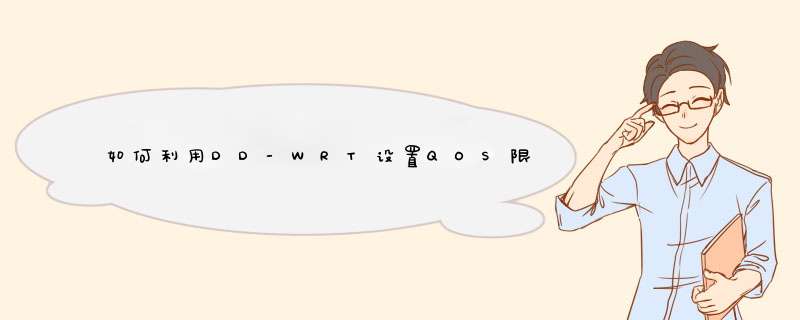
#
# Coyote local command init script#/sbin/insmod ipt_mac# QoS br0 下载方面
## 清除 br0所有队列规则
tc qdisc del dev br0 root 2>/dev/null >/dev/null# 定义最顶层(根)队列规则,并指定 default 类别编号
tc qdisc add dev br0 root handle 1: htb default 30# 定义第一层的 1:1 类别 (总频宽)
tc class add dev br0 parent 1: classid 1:1 htb rate 180kbps# 定义第二层叶类别
# rate 保证频宽,ceil 最大频宽,prio 优先权
tc class add dev br0 parent 1:1 classid 1:10 htb rate 50kbps ceil 160kbps prio 0
tc class add dev br0 parent 1:1 classid 1:20 htb rate 30kbps ceil 120kbps prio 1
tc class add dev br0 parent 1:1 classid 1:30 htb rate 15kbps ceil 30kbps prio 2# 定义各叶类别的队列规则
tc qdisc add dev br0 parent 1:10 handle 10: sfq perturb 10
tc qdisc add dev br0 parent 1:20 handle 20: sfq perturb 10
tc qdisc add dev br0 parent 1:30 handle 30: sfq perturb 10
# 设定过滤器
tc filter add dev br0 parent 1:0 prio 0 protocol ip handle 10 fw flowid 1:10
tc filter add dev br0 parent 1:0 prio 1 protocol ip handle 20 fw flowid 1:20
tc filter add dev br0 parent 1:0 prio 2 protocol ip handle 30 fw flowid 1:30# downloads
# 下载方面iptables -t mangle -A POSTROUTING -d 192.168.10.133 -j MARK --set-mark 10
iptables -t mangle -A POSTROUTING -d 192.168.10.100 -j MARK --set-mark 20
#上传方面
# 清除 eth1 所有队列规则
tc qdisc del dev eth1 root 2>/dev/null >/dev/null# 定义最顶层(根)队列规则,并指定 default 类别编号
tc qdisc add dev eth1 root handle 1: htb default 30# 定义第一层的 1:1 类别 (总频宽)
tc class add dev eth1 parent 1: classid 1:1 htb rate 100kbps# 定义第二层叶类别
# rate 保证频宽,ceil 最大频宽,prio 优先权
tc class add dev eth1 parent 1:1 classid 1:10 htb rate 30kbps ceil 80kbps prio 0
tc class add dev eth1 parent 1:1 classid 1:20 htb rate 10kbps ceil 15kbps prio 1
tc class add dev eth1 parent 1:1 classid 1:30 htb rate 5kbps ceil 10kbps prio 2# 定义各叶类别的队列规则
tc qdisc add dev eth1 parent 1:10 handle 10: sfq perturb 10
tc qdisc add dev eth1 parent 1:20 handle 20: sfq perturb 10
tc qdisc add dev eth1 parent 1:30 handle 30: sfq perturb 10
t
# 设定过滤器
tc filter add dev eth1 parent 1:0 prio 0 protocol ip handle 10 fw flowid 1:10
tc filter add dev eth1 parent 1:0 prio 0 protocol ip handle 20 fw flowid 1:20
tc filter add dev eth1 parent 1:0 prio 0 protocol ip handle 30 fw flowid 1:30# uploads
# 设定上传方面,先利用 iptables 给封包贴标签,再交由 fw 过滤器进行过滤
#iptables -t mangle -A PREROUTING -m -mac-source 00:11:5B:EB:69:DC -j MARK --set-mark 10
iptables -t mangle -A PREROUTING -s 192.168.10.133 -j MARK --set-mark 10
iptables -t mangle -A PREROUTING -s 192.168.10.100 -j MARK --set-mark 20
目前,我们的生活越来越离不开网络。那么关于dd-wrt路由器应该要怎么设置上网呢?下面是我为大家搜集整理出来的有关于ddwrt路由器设置的方法,希望可以帮助到大家!
工具/原料
带网线插口的电脑
网线数根
DD-WRT路由器
方法/步骤
在设置前,先搞明白上网方式.一般分为两种,一种是PPPOE拨号.一种是DHCP自动获得
PPPOE拨号上网方式比较常见.如果是电话线的ADSL上网就是用PPPOE拨号的,还有现在的光纤上网,如果
您的光猫是一个或两个网口的.也是用PPPOE拨号上网
另一种是DHCP自动获得IP上网一般有三种情况:1,你家的网线是由邻居家接过来的,2,用光纤上网,但光
猫有四个网口,3,有线宽频(广电上网)
搞清楚上网方式后,就连好网线,一般路由器有5个网口.其中一个是wan口,接外网的,也叫internet口,这
个网口的标识与其它四个有明显不同.比较易区分,wan口就接到外网,其它的四个lan口就接电脑
连好线,给路由器通电三分钟后.在电脑的IE浏览器输入DD-WRT的默认IP地址:192.168.1.1就可以进入路由器设置.如提示输入用户名及密码.用户名为:root 密码为:admin如果打不开此网页.那么请检查路由器与电脑之间的网线有没有连接好.电脑有没有提示网线插好,路由器的对应的网口指示灯是否亮,最后查一下电脑的IP地址是否设置为自动获得,方法请点击这里进入后界面如下图:
进入后.点一下红框中的设置.再点一下黄色框内的基本设置,然后绿色框里选您的上网方式.默认就是DHCP自动获得.如果您是用这种上网方式,那么直接连好网线就可以上网,但是一般的路由器及光猫的IP地址都是:192.168.1.1,跟DD-WRT一样就会有冲突.那么就要修改一下路由器IP地址就可以上网了.方法如下图
如果您是用PPPOE拨号的`.设置如下图:
选为PPPOE后.如下图输入上网帐号与上网密码.这些帐号与密码可以找您的电信提供商索取
设置好上网参数后.将这个页面拉到最底.如果您还需要设置其它参数.如无线密码,就先点一下保存.如果您不再设置其它参数.就直接点应用.一会路由器就可以上网了.记得:如果您是修改路由器的IP地址,点应用后.最好将路由器断电重启一下.下次进入记得启用新的IP地址.如下图:
设置好后.过3分钟再进入路由器界面看一下,如下图.如果WAN IP地址是四个0,那说明还不能上网,如果WAN IP是其它数字,说明有IP地址.电脑就可以上网了.如果有WAN IP地址仍然不能上网.请检查一下电脑的IP地址是否设置为自动获得,方法同上,如果WAN IP地址是四个0,请检查,所输入的帐号密码有没有错误?最好是复制进去.这样确保不会出错.检查一下路由器的WAN口网线与上网猫的网线有没有连接口.路由器的wan口指示灯是否亮.有时候拨号速度比较慢.或者多等几分钟看
注意事项
设置最好用网线进行设置.浏览器最好用IE或谷歌
欢迎分享,转载请注明来源:内存溢出

 微信扫一扫
微信扫一扫
 支付宝扫一扫
支付宝扫一扫
评论列表(0条)